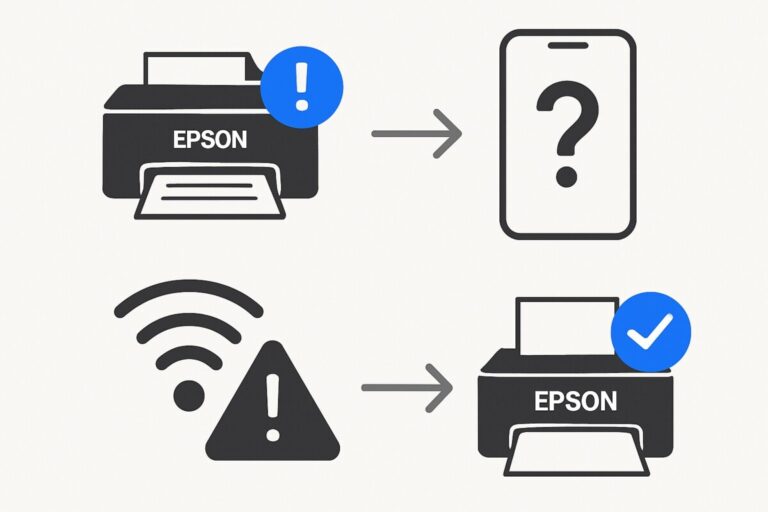Canon Print Layout 사용법 – 전시급 사진 출력을 위한 고급 설정 가이드
Canon 프린터로 사진을 인쇄할 때,
“색이 왜 이렇게 다르지?”, “여백이 이상해…”라는 고민, 해보신 적 있나요?
기본 드라이버 설정만으로는 원하는 퀄리티를 얻기 어렵습니다.
이럴 때 필요한 것이 바로 Canon Print Layout.
전문 사진가와 아트 프린터 사용자라면 꼭 써야 할 고급 인쇄 툴입니다.
이 글에서는 사진 출력 퀄리티를 극대화할 수 있는 고급 설정법을
실제 설정 화면 흐름과 함께 안내드립니다.
Canon Print Layout 고급 사진 출력 가이드
‘Canon Print Layout(PPL)’은 Canon이 제공하는 무료 출력 소프트웨어입니다.
PRO 시리즈와 PIXMA 시리즈에 최적화되어 있으며, ICC 적용, 여백 설정, 컬러 관리, 출력 시뮬레이션까지 지원합니다.

설치 방법
-
프린터 모델 검색 (예: PRO-300, PRO-1000 등)
-
[드라이버 & 소프트웨어] > Canon Print Layout 다운로드
-
설치 후 실행
Canon Print Layout 사용 방법 (기본 흐름)
① 프로그램 실행 및 사진 불러오기
-
‘+’ 버튼 또는 ‘파일 > 열기’로 사진 가져오기
② 프린터 및 용지 설정
-
[프린터 선택] → 사용 중인 Canon 모델 선택
-
[용지 종류] → 실제 사용하는 용지로 지정 (예: PT-101, LU-101 등)
-
[용지 크기 / 방향] → 자동 조정 가능
③ 레이아웃 설정
-
[프린트 레이아웃] 메뉴에서
-
테두리 포함 / 없음
-
맞춤 비율 (예: 3:2, 4:3 등)
-
여백 수동 조절
-
④ 색상 설정
-
[컬러 관리] 탭
-
ICC 프로파일 지정
-
렌더링 의도: 상대적 색도계 / 지각적 선택
-
밝기/대비/색조 조절도 가능
-
⑤ 인쇄 미리보기 & 출력
-
모든 설정이 완료되면, [인쇄] 버튼으로 바로 출력 가능!
-
저장도 가능하니 반복 인쇄 시 편리함 👍
고급 설정 포인트 (Advanced Settings)
① ICC 프로파일 적용
-
사용 용지 + 프린터 조합에 맞는 공식 ICC 필수 적용
-
Photoshop/Lightroom 연동 시 중복 색상 관리 OFF 필수
📌 ICC 다운로드 링크 (Canon Europe)
② 렌더링 인텐트 선택
-
지각적(Perceptual): 인물, 풍경 등 자연스러운 계조 표현
-
상대 색도(Relative Colorimetric): 색정확도 중요할 때 (제품, 로고 등)
③ 잉크량 조절 및 해상도 설정
-
고품질 출력또는최고 품질수동 설정 -
Glossy → 잉크 농도 ↓ / Matte → 잉크 농도 ↑
-
300~600dpi 이상 권장 (Canon PRO 시리즈 기준 최대 2400 x 1200dpi)
④ 여백 및 프레임 출력
-
사용자 정의 여백 설정으로 프레임 느낌 연출
-
작품 전시용 포스터에 효과적
⑤ 다중 이미지 배치
-
한 페이지에 여러 사진을 배열해 포토북 또는 작품집 출력 구성 가능
💡 전문가들이 실제로 이렇게 사용합니다
전시용 흑백 인물 사진을 출력할 때는
A3+ 사이즈에 Matte Rag 용지를 선택하고, 색상 모드는 ‘Grayscale(흑백)’로 설정합니다.
ICC는 용지에 맞는 프로파일을 직접 적용하고, 중앙 정렬 + 넉넉한 여백을 주어 액자 느낌을 살립니다.
풍경이나 여행 사진처럼 색감이 생명인 작업에는
Glossy Pro 용지 + ICC + 지각적 렌더링 인텐트 조합이 많이 사용됩니다.
해상도는 600dpi 이상으로, 출력 품질은 ‘고급(Best)’으로 고정해 생생한 색감과 선명도를 동시에 확보합니다.
여러 장의 사진을 한 페이지에 출력하고 싶을 땐,
‘비율이 통일된 이미지(예: 3:2)’를 정렬하고 사용자 지정 여백으로 배치한 뒤,
‘프리셋 저장’을 활용해 작품집이나 캘린더 같은 연속 작업에 그대로 불러옵니다.
이런 분들께 추천해요
✅ 사진의 색상을 정확히 재현하고 싶은 분
✅ 포토북, 작품 출력용으로 활용하려는 사용자
✅ Canon 포토용지와의 조합으로 최상의 퀄리티를 얻고 싶은 분
💬 자주 묻는 질문 (FAQ)
Q. Canon Print Layout은 모든 프린터에서 되나요?
→ 아니요. PIXMA PRO, imagePROGRAF PRO 시리즈 등 일부 모델에서만 지원됩니다.Q. ICC는 어디서 적용하나요?
→ [색상 관리] 탭 → ICC 직접 선택. 용지 제조사에서 별도 다운로드 후 설치 필요.Q. Photoshop과 병행 사용해도 되나요?
→ 네. 단, Photoshop에서 색상 관리를 끄고 PPL에서 적용해야 중복 적용 오류가 없습니다.
🔚 마무리
Canon 프린터는 단순한 장비가 아니라,
세팅에 따라 ‘전시급 결과물’을 만들어낼 수 있는 강력한 도구입니다.Canon Print Layout을 제대로 활용하면
ICC, 색상 표현, 여백, 프레임, 미리보기까지 전문가처럼 조정할 수 있습니다.이제부터는
👉 ‘그냥 인쇄’가 아니라 ‘작품으로 출력’하세요.
🔍 함께 보면 좋은 정보